Spis treści
Czym jest błąd „Moov Atom Not Found”
Podczas próby konwersji plików wideo w naszym systemie może pojawić się błąd „ moov atom not found ”.
Atom moov to unikalny komponent pliku, który określa oś czasu, czas trwania, właściwości wyświetlania i subatomy przenoszące dane dla każdego utworu w filmie. Możesz napotkać problem, jeśli plik nie zostanie w pełni przesłany, ponieważ ten atom może znajdować się na końcu pliku.
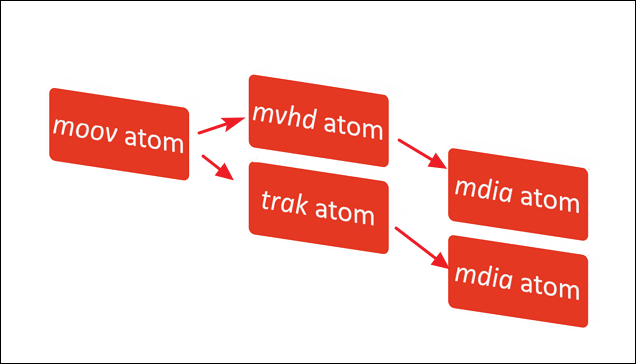
Bez atomu moov dekodowanie wideo jest niemożliwe, co uniemożliwia konwersję przesłanego wideo. Próbujemy konwertować nawet w najbardziej beznadziejnych sytuacjach, ale jesteśmy całkowicie bezradni, jeśli pliku nie da się odczytać. Na przykład, jeśli wideo MP4 nie ma nagłówka lub atomu moov.
Dlatego jeśli masz ten problem, Twój plik jest albo wadliwy, albo nie został w całości przesłany. Jeśli jesteś użytkownikiem Maca i odtwarzasz pliki MP4 na Macu, ale MP4 nie odtwarza się, możesz przeczytać podlinkowaną stronę, aby uzyskać pomoc:
Jak naprawić MP4 nieodtwarzane na Macu? 7 sposobów na naprawę wideo MP4 na Macu
MP4 nie odtwarza się na Macu to jeden z powszechnych problemów MP4, który często denerwuje użytkowników Maców, wraz z niezdolnością odtwarzacza QuickTime do ładowania MP4 i brakiem dźwięku w filmach MP4 na Macu. Możesz użyć oferowanych rozwiązań, aby odtwarzać filmy MP4 na Macu.
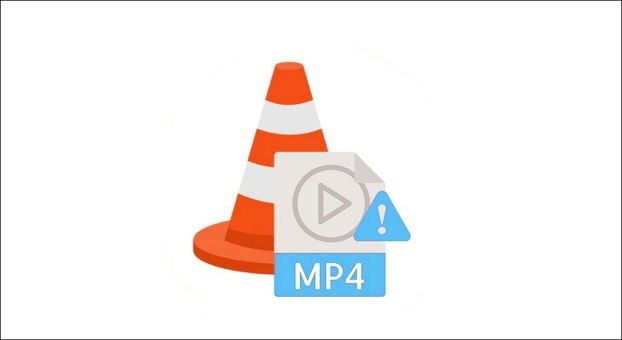
Jak naprawić błąd „Moov Atom Not Found”
Brak atomu Moov powoduje problem, który zazwyczaj objawia się nieoczekiwanym wyłączeniem urządzenia nagrywającego. Oznacza to po prostu, że brakuje informacji o filmie, przez co plik nie jest zgodny z odtwarzaczem QuickTime . Nie ma jednak powodu do paniki, ponieważ problem jest prosty do rozwiązania. Czytając dalej, odkryjesz główne przyczyny problemu i najbardziej praktyczne narzędzia do jego rozwiązania.
- Pobierz ponownie plik wideo ze źródła
- Naprawa wideo EaseUS Fixo
- Avidemux
- MP4box
- Plik FFmpeg
- Szybki start
Poprawka 1. Pobierz ponownie plik wideo ze źródła
Ponownie pobierz plik wideo z oryginalnej lokalizacji, czy to z Internetu, płyty CD/DVD, urządzenia z systemem Android, czy innego źródła, jeśli możesz. Pobierz wideo jeszcze raz i tym razem upewnij się, że plik został całkowicie i poprawnie przesłany bez zakłóceń.
- Znajdowanie konkretnego filmu, który ma zostać pobrany. Aby rozpocząć pobieranie, można wybrać adres URL lub opcję pobierania.
- Szukaj źródła, które działa najlepiej. Jeśli źródła pobierania są wyłączone lub uszkodzone, pliki mogą nie działać prawidłowo.
- Sprawdź wybór pobierania. Wybierz jakość i format wideo, a następnie pobierz je zgodnie z tym.

Naprawa 2. Napraw wideo za pomocą EaseUS Fixo Video Repair
Lokalizację atomu moov można zmienić za pomocą szeregu narzędzi wiersza poleceń , w tym FFmpeg i MP4box, które zostaną wymienione w poniższych częściach. Problem „moov atom not found” można naprawić ręcznie za pomocą tych aplikacji dla wadliwych filmów.
Jeśli jednak nie jesteś ekspertem od komunikatów na komputerze, najszybszym i najprostszym rozwiązaniem błędu „moov atom not found” w formacie MP4 lub innym formacie pliku wideo jest skorzystanie z narzędzia do naprawy wideo — EaseUS Fixo Video Repair .
- 📷 Napraw uszkodzone filmy MP4 z aparatów Cannon, Sony, DJI, Dashcam i wszystkich innych uniwersalnych kamer cyfrowych.
- ✒️EaseUS Fixo może naprawić każdy rodzaj uszkodzenia pliku, w tym uszkodzenia powstałe podczas edycji, konwersji, a nawet po odzyskaniu.
- 🎞️EaseUS Fixo obsługuje wszystkie popularne formaty wideo, w tym MP4, MOV, MKV, FLV, AVI, 3GP, M4V, WMV, FLV, SWF, MPG, 3G2, RM/RMVB, NPEG itp.
- 🎦Jeśli próba naprawy pliku wideo nie powiodła się, możesz dodać do narzędzia dodatkowe filmy testowe, które pomogą w pomyślnej analizie i naprawie uszkodzonego pliku wideo.
W poniższym samouczku dowiesz się, jak naprawić uszkodzone filmy za pomocą narzędzia naprawczego EaseUS Fixo .
Krok 1. Otwórz Fixo na swoim lokalnym komputerze. Kliknij „Video Repair” i dodaj uszkodzone pliki wideo MP4/MOV/AVI/MKV/3GP/FLV/MKV/WMV, klikając „Add Videos”.

Krok 2. Przesuń wskaźnik na wideo i kliknij przycisk „Napraw”, aby rozpocząć proces naprawy pojedynczego wideo. Jeśli chcesz naprawić wszystkie wideo, kliknij „Napraw wszystkie”.

Krok 3. Poczekaj kilka minut, a uszkodzone filmy zostaną naprawione. Kliknij ikonę odtwarzania, aby wyświetlić podgląd filmów. Możesz zapisać pojedynczy film, klikając przycisk „Zapisz” obok ikony odtwarzania. Jeśli chcesz zapisać wszystkie naprawione filmy, wybierz „Zapisz wszystkie”.

Krok 4. Jeśli szybka naprawa się nie powiedzie, należy skorzystać z trybu zaawansowanej naprawy. Kliknij „Zaawansowana naprawa” i dodaj przykładowy film. Wybierz „Potwierdź”, aby się upewnić.

Krok 5. Wyświetli się lista szczegółowych informacji o uszkodzonych i przykładowych filmach. Kliknij „Napraw teraz”, aby rozpocząć zaawansowany proces naprawy wideo. Po zakończeniu naprawy możesz obejrzeć filmy i kliknąć przycisk „Zapisz”, aby zapisać naprawione pliki wideo w odpowiednim miejscu docelowym.

Poprawka 3. Napraw błąd „Moov Atom Not Found” za pomocą Avidemux
Avidemux to darmowe i otwarte oprogramowanie do edycji wideo. Wykorzystaj ten program, a następnie wyeksportuj go ponownie bez kompresji. Możesz również przetestować ten program, aby naprawić problem z wideo.
Krok 1. Przeciągnij i upuść plik wideo, który chcesz naprawić, do programu po jego otwarciu i zainstalowaniu.
Krok 2. Eksportuj plik wideo bez kodowania.
Krok 3. Sprawdź, czy ta poprawka rozwiąże problem z wideo.

Avidemux udostępnił interfejs wiersza poleceń dla komputerów Windows, Mac i Linux.
Naprawa 4. Wypróbuj MP4box, aby naprawić wideo, którego atomu Moov nie znaleziono
Po drugie, możesz użyć MP4box, aby zapobiec wystąpieniu tego problemu. Narzędzie wiersza poleceń o nazwie MP4Box służy do edycji i naprawy plików MP4. Naprawianie filmów z problemem „moov atom not found” jest jedną z jego głównych cech.
Wszyscy wiemy, że atom moov, który przenosi metadane dotyczące struktury pliku, w tym informacje o synchronizacji i czasie, jest kluczową częścią pliku MP4. Przeniesiony film może nie być odtwarzany prawidłowo lub wcale, jeśli atom moov jest uszkodzony lub go brakuje. Aby rozwiązać problem, dokładnie wykonaj poniższe procedury.
Krok 1. Uruchom wiersz poleceń komputera.
Krok 2. Pobierz i uruchom MP4box.
Krok 3. Dodaj lokalizacje plików wideo, w których występuje problem „Moov atom not found”.
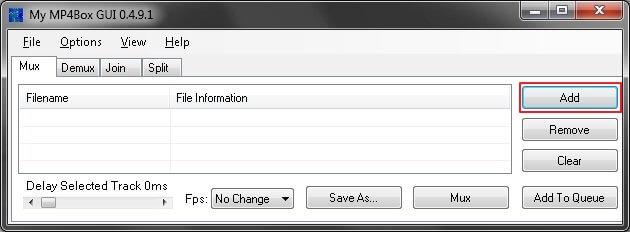
Krok 4. Po dodaniu ścieżki do pliku wideo dodaj to polecenie z pola mp4.
Krok 5. Wybierz opcje ustawień wyjścia wideo.

Krok 6. Sprawdź, czy problem został rozwiązany.
Poprawka 5. Rozwiąż problem Moov Atom Not Found z FFmpeg
Możesz rozwiązać problem „moov atom not found” używając platformy FFmpeg, uruchamiając okno komputera lub cmd. To polecenie przenosi atom moov w pliku filmowym na początek. Może działać na plikach w niemal każdym formacie, w tym dużych plikach. Tak więc za pomocą tego programu można naprawić ogromny plik.
Krok 1. Pobierz program FFmpeg.
Krok 2. Użyj qt-faststart do przesłania Moov Atom, jeśli na wyjściu jest napisane „IsStreamable: No”.
Krok 3. Otwórz wiersz poleceń i wprowadź lokalizację uszkodzonego pliku wideo.
Krok 4. Aby rozwiązać błąd „moov atom not found” w FFmpeg, uruchom następujący wiersz poleceń:
„ffmpeg -i plik_wejściowy_wideo.mp4 -kopiuj vcodec -kopiuj acodec -movflags faststart plik_wyjściowy_wideo.mp4.”
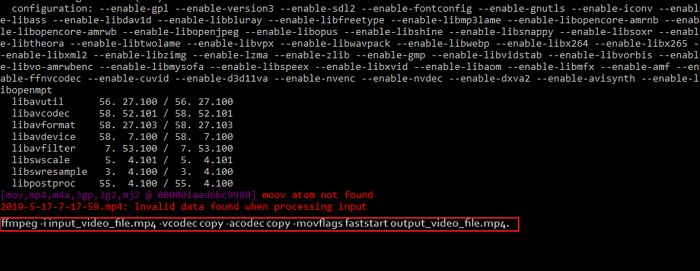
Krok 5. Następnie sprawdź, czy w pliku wideo MP4 problem z MOov został rozwiązany.
Naprawa 6. Wypróbuj TFastStart, aby naprawić błąd „Moov Atom Not Found”
Zespół FFmpeg stworzył również narzędzie wiersza poleceń o nazwie TFastStart, aby naprawić filmy z utraconymi lub niemożliwymi do odzyskania atomami moov ffmpeg. Atom moov jest wstawiany na początku pliku wideo poprzez ponowne uporządkowanie atomów pliku wideo. Dzięki temu odtwarzacz wideo nie musi szybko skanować całego pliku w celu znalezienia atomu moov i rozpoczęcia odtwarzania filmu.
Kilku graczy PC udowodniło skuteczność tych poprawek. Jeśli jedna z metod jest pomocna w rozwiązaniu błędu „moov atom not found”, podziel się nią na Facebooku, Twitterze, Instagramie i innych platformach społecznościowych!
Dlaczego pojawia się błąd „Moov Atom Not Found”
Czasami przywracasz wideo, ale odzyskane pliki wideo nie otwierają się . Żaden odtwarzacz, w tym QuickTime i VLC Media Player, nie odczyta pliku, jeśli metadane są niekompletne. Jeśli widzisz błąd moov atom missing, oznacza to, że plik został nieprawidłowo pobrany lub przesłany i od tego czasu uległ uszkodzeniu.
Dzieje się tak zazwyczaj, gdy trwa operacja przesyłania, pobierania, zgrywania lub nagrywania pliku wideo i zostaje ona nagle przerwana lub zatrzymana.
Problem „atom moov nie został znaleziony” często pojawia się z następujących powodów:
- ❌Odtwarzaj filmy, które zostały błędnie pobrane w programie VLC Player lub innym odtwarzaczu multimedialnym.
- ➕Zgrywanie wideo: kopiowanie filmu z płyty CD lub DVD na komputer.
- ↩️Błąd konwersji pliku wideo.
- 🌐Odtwarzaj nagrane lub udostępnione filmy na Androidzie. Edytuj metadane w FFmpeg lub innym programie.
- 🛠️Film nie odtwarza się, ponieważ dane indeksowe są uszkodzone.
Wniosek
Podsumowując, każdy, kto ogląda filmy, może uznać komunikat „Moov atom not found” za irytujący. Możesz jednak szybko rozwiązać ten problem, korzystając z powyższych rozwiązań i kontynuować oglądanie filmów bez przerw.
Najbardziej wiarygodnym i skutecznym podejściem do rozwiązania błędu „Moov atom not found” jest EaseUS Fixo Video Repair. Jego najnowocześniejsza technologia i przyjazny dla użytkownika interfejs pozwalają na szybką i bezproblemową naprawę każdego uszkodzonego lub zniszczonego pliku wideo, zapewniając, że możesz oglądać swoje ulubione filmy bez opóźnień lub problemów.
Moov Atom Nie Znaleziono FAQ
Po zapoznaniu się z tym, jak naprawić błąd „moov atom not found”, możesz mieć więcej pytań na ten temat. Sprawdź, czy znajdziesz odpowiedzi tutaj:
1. Czym jest atom Moova?
Atom moov to unikalny komponent pliku, który określa oś czasu, czas trwania, właściwości wyświetlania i subatomy przenoszące dane dla każdego utworu w filmie. Możesz napotkać problem, jeśli plik nie zostanie w pełni przesłany, ponieważ ten atom może znajdować się na końcu pliku.
2. Czym jest film Moov?
Usługa strumieniowego przesyłania muzyki, podcastów i wideo z modelem subskrypcji o nazwie Moov (stylizowana na MOOV) łączy bezstratny dźwięk i teledyski w wysokiej rozdzielczości z ekskluzywną treścią i wyjątkowymi funkcjami.
3. Jak naprawić uszkodzony plik MP4 na komputerze Mac?
- Uruchom wersję EaseUS Data Recovery Wizard dla komputerów Mac.
- Przeciągnij uszkodzone pliki wideo MP4 na listę naprawczą lub kliknij „Dodaj”, aby je dodać.
- Aby rozpocząć procedurę naprawy pliku wideo, wybierz uszkodzone pliki wideo z listy i naciśnij przycisk „Napraw”.
- Kliknij „Napraw wszystko”, jeśli chcesz naprawić każdy film.
4. Czy VLC może odtwarzać pliki MP4 na komputerach Mac?
Tak. Najbardziej efektywnym darmowym i otwartym odtwarzaczem multimedialnym jest VLC, który obsługuje VideoLAN. Praktycznie wszystkie formaty audio i wideo, w tym MP4, można odtwarzać na niemal każdym komputerze, w tym Mac.
Powiązane artykuły
-
Naprawa wideo VLC: napraw uszkodzone filmy za pomocą VLC
![author icon]() Arek/2024/09/23
Arek/2024/09/23
-
Jak wyostrzyć obraz w Photoshopie | Spraw, aby zdjęcia były wyraźniejsze
![author icon]() Arek/2024/09/23
Arek/2024/09/23
-
Naprawa GIF | Jak naprawić uszkodzone pliki GIF
/2024/09/23
-
2 sposoby naprawy filmu z uszkodzonym indeksem [przewodnik krok po kroku]
![author icon]() Arek/2024/09/23
Arek/2024/09/23